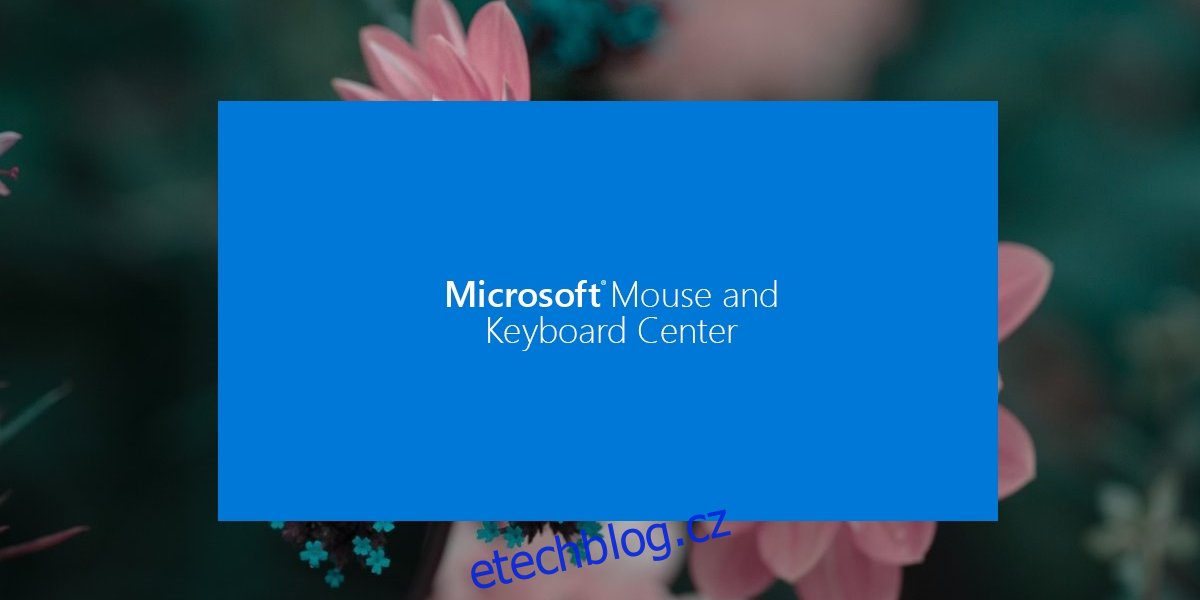Microsoft není známý jako výrobce hardwaru. Většina jeho produktových nabídek je software, ale není tomu tak. Microsoft vyrábí a prodává hardware pod svým jménem. Surface a Surface Studio jsou dva oblíbené počítače, které vyrábí, ale vyrábí také klávesnice a myši.
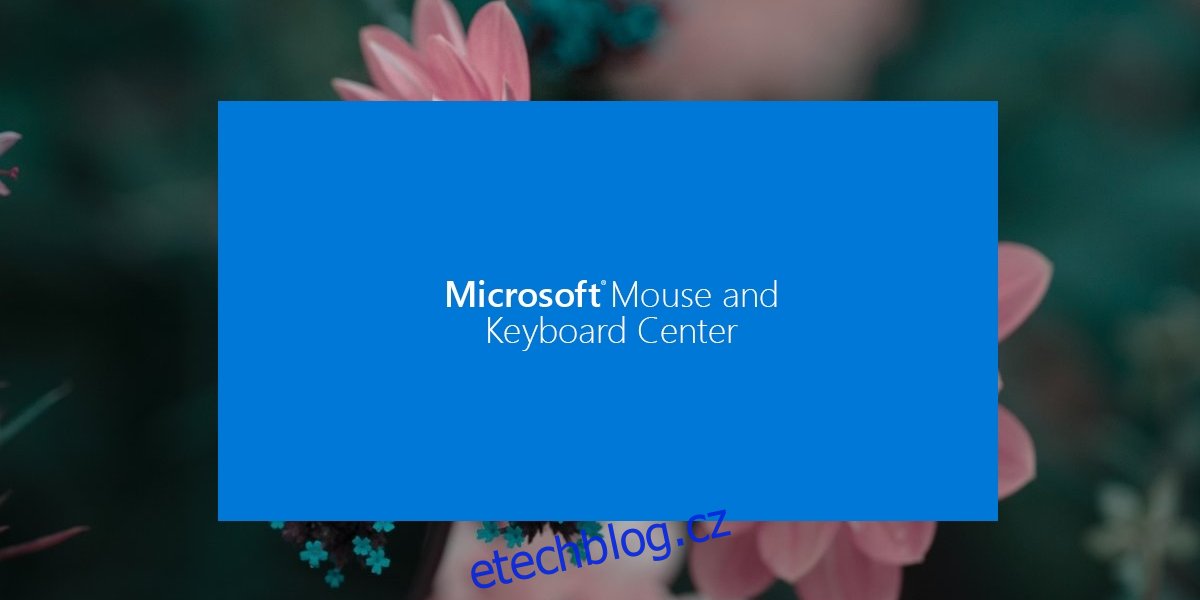
Table of Contents
Centrum myši a klávesnice Microsoft
Podobně jako má Logitech proprietární aplikaci pro používání svých sofistikovanějších periferií, má Microsoft svou vlastní aplikaci s názvem Microsoft Mouse and Keyboard Center pro konfiguraci klávesnice a myši. Aplikace je zdarma. Skutečným produktem je klávesnice a myš, které si zakoupíte. Účelem aplikace je pomoci vám ji nakonfigurovat.
Nainstalujte Microsoft Mouse and Keyboard Center
Microsoft Mouse and Keyboard Center je k dispozici ke stažení na webu společnosti Microsoft.
Navštivte oficiální stránka ke stažení pro Microsoft Mouse and Keyboard Center.
Vyberte jazyk, ve kterém budete aplikaci používat.
Vyberte aplikaci na základě architektury vašeho systému, tj. 32bitový nebo 64bitový Windows.
Stáhněte si aplikaci a spusťte EXE pro její instalaci.
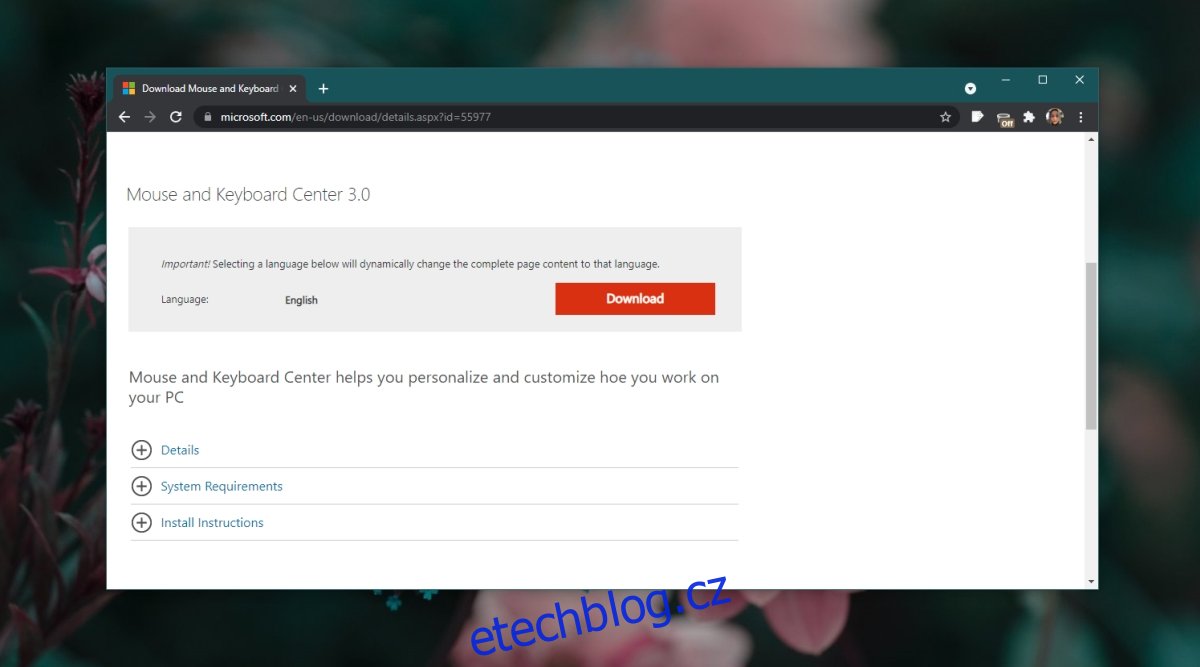
Použijte Microsoft Mouse and Keyboard Center
Jakmile je Microsoft Mouse and Keyboard Center nainstalováno, můžete jej používat ke správě periferních zařízení. Ujistěte se, že jste je spárovali a připojili k vašemu systému.
Otevřete aplikaci Microsoft Mouse and Keyboard Center.
Vyberte zařízení, které chcete nastavit, např. myš.
Přejděte na kartu Základní nastavení.
Vyberte tlačítko buď na myši nebo v seznamu tlačítek.
Vyberte, jak má tlačítko fungovat, tj. co chcete, aby dělalo.
Chcete-li nastavit funkce specifické pro aplikaci, přejděte na kartu Nastavení specifická pro aplikaci.
Klepněte na tlačítko Přidat nový.
Vyberte aplikaci, pro kterou chcete přidat konkrétní akci myši.
Vyberte tlačítko, kterému chcete přiřadit funkci.
Vyberte jednu z přednastavených funkcí, kterou chcete tlačítku přiřadit.
Můžete také vybrat konkrétní klávesové zkratky, které se mají spustit, nebo zaznamenat makro, které se spustí po kliknutí na tlačítko.
Další nastavení
Nastavení, která vidíte v aplikaci Microsoft Mouse and Keyboard Center, se budou lišit v závislosti na zařízení, které používáte, např. některé modely myší mají vibrační funkce, zatímco jiné ne. Pokud ji vaše myš má, budete ji moci zapnout nebo vypnout nebo změnit její intenzitu.

Závěr
Aplikace Microsoft Mouse and Keyboard Center vám umožňuje přizpůsobit fungování vašich zařízení a nainstaluje pro ně základní ovladače. Dokáže změnit chování tlačítek a kláves, ke kterým uživatelé na běžné klávesnici běžně nemají přístup.